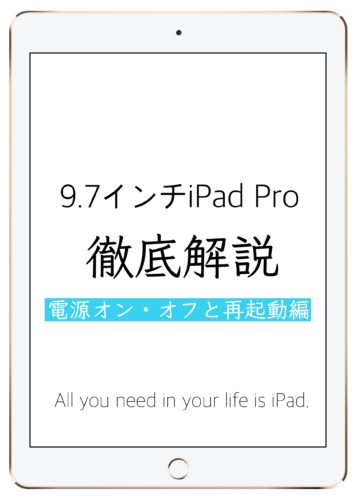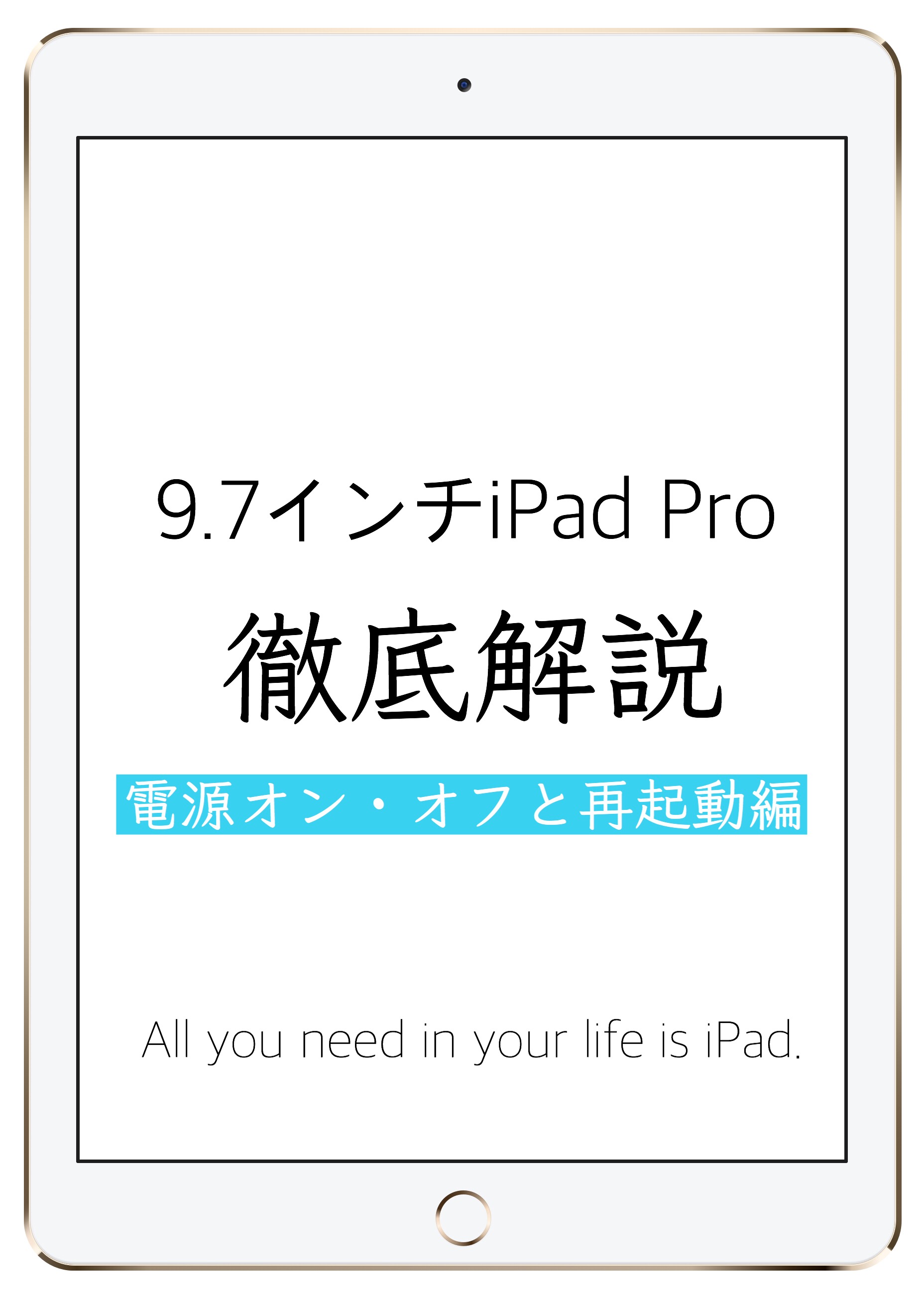ほとんどの方が、iPhoneやスマートフォンを使っているでしょう。しかし、まだスマートフォンを使ったことをないという方もいます。そういった方のためにも、今一度iPadの操作方法を説明します。iPad独自の操作方法もあるので、スマートフォンを使っている方も読んでみてください。
今回は電源の入れ方と消し方と再起動の仕方。さらに、スリープ状態にする方法と、スリープ状態を解除する方法を紹介します。
電源の入れ方と消し方
電源が入っていないとiPadは使えません。一度電源を入れると、まず電源を切ることはないでしょう。使わないときは自動的にスリープ状態になるので、電源を消す方法を忘れてしまうかもしれませんね。
電源の入れ方は簡単です。iPadを縦に持つと右上にくる、スリープボタンを長押しするだけです。iPadの電源が入っていないときは、これで電源が付きます。
電源を消すときは、反対の操作をするだけ。スリープボタンを長押しすると、「スライドで電源オフ」と表示されるので、画面に表示された部分を指でスライドさせましょう。
これで電源を消すことができます。しばらくiPadを使わないときや、バッテリーが無くなってきたときは、電源をオフにしておくといいでしょう。
再起動
もしiPadの調子が悪くなったときは、iPadを再起動させましょう。電源を切って、再度電源を付けたことになるので、システムが1から起動します。使用状態がリセットされるため、いつものように快適にiPadを使うことができるでしょう。
スリープボタンとホームボタンの2つをしばらく押していると、Appleマークが表示されます。Appleのりんごマークが表示されたら、スリープボタンとホームボタンから指を離しましょう。
再起動してもiPadの調子が悪いときは、本体の不具合かもしれません。Apple StoreでiPadを見てもらってください。
スリープ状態にする
スリープ状態にするには、右上にあるスリープボタンを押すだけです。このボタンを押せば、瞬時に画面が消灯してスリープ状態になります。画面は消灯しますが、音楽を再生している場合は、引き続き音が出ます。緊急時に音を消したい場合は、スリープではなく、音量を下げるボタンを長押しし、音を消音状態にしましょう。
しばらくiPadを触っていないと、自動的にスリープ状態になります。使っていないときに自動でスリープ状態にになることで、バッテリーが減るのを防いでくれます。しかし、あまりにすぐ画面が消えると不便な時もあります。
そういったときは、設定アプリから、スリープになる時間を伸ばしましょう。5分ぐらいにしておくのが、一番バランスが良いでしょう。
スリープを解除する
9.7インチiPad Proを使いたくなったときは、スリープ状態を解除しないと使うことができません。スリープボタンかホームボタンを押すと、画面が点灯します。これだけでロックが解除できてしまうと、誰でもiPadを使えてしまいます。しかし、iPadは強固なセキュリティで守られています。パスコードか指紋認証をしないと、iPadが使えないようになっています。
指紋登録をするのに手間がかかるため、指紋を登録しない方もいます。少々の手間は掛かるかもしれませんが、ロックを解除する以外にも指紋認証のシステムを使うことができるので、必ず指紋を登録しておいてください。これはパソコンにはない便利な機能です。必ず自分の指紋を登録しておきましょう。
スリープ状態を解除してセキュリティロックを解除すれば、9.7インチiPad Proを使うことができるようになります。使うまでに手間がかかるように聞こえますが、非常にシンプルでセキュリティレベルが高いシステムです。
このシステムをしっかりと使いこなして欲しいので、次回はTouch IDの設定方法と使い方を紹介します。
9.7インチiPad Proの使い方 ハードウェア編
Twitter でおーの ゆーやをフォローしよう!
Follow @15tei